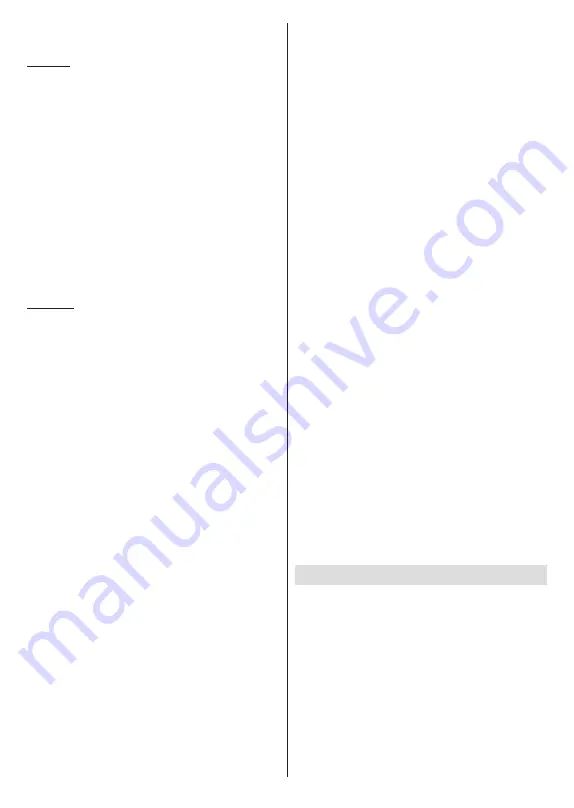
Dansk
- 22 -
Program-:
Skift til forrige fil.
Tilbage/Retur:
Vend tilbage til medieafspillerskærmen
Tekstfiler
Når du trykker på
OK-
knappen, vil diasshowet starte og
alle tekstfiler i den aktuelle mappe eller i lagerenheden
afhængigt af visningsstil, vises i rækkefølge. Hvis
Gentag-
indstillingen er indstillet til
Ingen,
vil kun filerne
mellem den fremhævede og den sidst viste vises.
Diasshowet stopper, efter at den sidst anførte fil vises.
Info:
Vis infolinjen. Tryk to gange for at få vist den
udvidede information.
Afspil/pause:
Sæt diasshowet på pause og fortsæt.
P:
Skift til næste fil.
Program-:
Skift til forrige fil.
Retningsknapper (Ned eller Højre/Op eller Venstre):
Skift til næste side. / Skift til forrige side.
Tilbage/Retur:
Stop
Diasshowet
, og vend tilbage til
medieafspillerens skærm.
Menuvalg
Tryk på
Menu
-knappen for at se tilgængelige
indstillinger, mens du afspiller eller viser mediefiler.
Indholdet af denne menu varierer afhængigt af
mediefiltypen.
Pause/afspil:
Sæt afspilningen eller diasshowet på
pause og fortsæt.
Gentag:
Indstil gentagelsesvalget. Fremhæv et
menupunkt og tryk på
OK
for at skifte indstilling. Hvis
Gentag en
er valgt, vil den aktuelle mediefil blive
afspillet eller vist gentagne gange. Hvis menuvalget
Gentag alle
er valgt, vil alle mediefiler af samme type i
den aktuelle mappe eller i lagerenheden, afhænger af
visningsstil, vil gentagne gange blive afspillet eller vist.
Shuffle til/fra:
Tænd eller sluk shufflefunktionen. Tryk
på ”
OK
” for at ændre indstillingen.
Varighed
: Indstil intervallet mellem lysbillederne.
Fremhæv et menupunkt og tryk på
OK
for at skifte
indstilling. Du kan også trykke på den
Grønne
knap for
at indstille. Denne indstilling vil ikke være tilgængelig,
hvis diasshowet er sat på pause.
Roter:
Drej billedet. Billedet roteres 90 grader med
uret, hver gang du trykker på
OK
. Du kan også trykke
på den
Grønne
knap for at rotere. Denne indstilling
vil ikke være tilgængelig, hvis diasshowet ikke er sat
på pause.
Effekt:
Anvend forskellige effekter på diasshowet.
Fremhæv et menupunkt og tryk på
OK
for at skifte
indstilling. Du kan også trykke på den
Gule
knap for
at indstille. Denne indstilling vil ikke være tilgængelig,
hvis diasshowet er sat på pause.
Zoom:
Zoom ind på det billede, der i øjeblikket vises.
Fremhæv et menupunkt og tryk på
OK
for at skifte
indstilling. Du kan også trykke på
Gul
knap for at
zoome ind. Denne indstilling er ikke tilgængelig, hvis
diasshowet ikke er sat på pause.
Font:
Indstil valget af skrifttyper. Størrelse, stil og farve
kan indstilles i henhold til dine præferencer.
Vis info:
Vis den udvidede information
Fotorammebillede:
Indstil det aktuelt viste billede
som fotorammebillede. Dette billede vises, hvis
Én fototilstand
vælges i stedet for den tilsluttede
lagerenhed, mens fotoramme-funktionen aktiveres.
Ellers afspilles alle filer som et diasshow, når
fotoramme-funktionen er aktiveret.
Skjul/vis spektrum:
Skjul eller vis spektret, hvis det
er tilgængeligt.
Lyriske indstillinger:
Vis lyriske indstillinger, hvis de
er tilgængelige.
Billede fra:
Åbn strømmenuen på dit TV. Du kan bruge
Billede fra
her for at slukke for skærmen. Tryk p en
knap på fjernbetjeningen eller TV’et for at tænde for
skærmen igen.
Billedindstillinger:
Vis menuen med billedindstillinger.
Lydindstillinger:
Vis lydindstillingsmenuen.
Audioindstillinger:
Indstil lydsporindstillingen, hvis
der er mere end et tilgængeligt.
Sidste hukommelse:
Indstil til
Tid
hvis du vil
genoptage afspilningen fra den position, hvor den blev
stoppet næste gang du åbner den samme videofil.
Hvis indstillet til
Fra
, starter afspilningen begyndelsen.
Fremhæv et menupunkt og tryk på
OK
for at skifte
indstilling.
Søgning:
Gå til et bestemt tidspunkt på videofilen.
Brug de numeriske og retningsbestemte knapper til
at indtaste tiden og tryk på
OK
.
Undertekst:
Angiv præferencer for undertekstspor
hvis det er tilgængeligt. Sæt den til
FRA
, for at slukke
for undertekster.
Kodning af undertekst:
Vis Undertekstkodning, hvis
de er tilgængelige.
Fra USB-forbindelse
IMPORTANT!
Tag en sikkerhedskopi af dine filer på dine
lagringsenheder, før du tilslutter dem til TV'et. Producenten
kan ikke holdes ansvarlig for skadede filer og datatab. Visse
USB-enheder (f.eks. MP3-afspillere) eller USB-harddiskdrev/-
nøgler er muligvis ikke kompatible med dette TV. TV’et
understøtter FAT32- og NTFS-diskformatering. FAT32-
formatterede enheder med en lagringskapacitet større end
192TB understøttes ikke NTFS-formatterede enheder med en
lagringskapacitet større end 2TB understøttes ikke
Du kan se dine fotos, tekstdokumenter eller afspille
dine musik- og videofiler, der er installeret på en
tilsluttet USB-lagerenhed på TV'et. Tilslut WLAN-
Enhed til en af USB-indgange på TV’et
På den vigtigste medieafspillerskærm skal du vælge
den ønskede medietype. På det næste skærmbillede
Summary of Contents for NH3225ANDROID
Page 142: ...Deutsch 34...
Page 290: ...50625940 www elmarc nl...
















































